来源:互联网 | 时间:2024-11-16 19:50:59
现在还是有很多用户都在使用U盘来存储一些重要的文件和数据,而为了更好的保护里面的安全,就会选择去对U盘设置密码,那么我们要如何使用Win11系统去加密U盘呢?其实很简单,下面就和小编一起来看看Win11设置u盘密码的方法吧。 Win11设
现在还是有很多用户都在使用U盘来存储一些重要的文件和数据,而为了更好的保护里面的安全,就会选择去对U盘设置密码,那么我们要如何使用Win11系统去加密U盘呢?其实很简单,下面就和小编一起来看看Win11设置u盘密码的方法吧。
1、首先我们插入u盘,并打开“此电脑”。

2、接着找到我们的u盘,右键选择“启用bitlocker”。
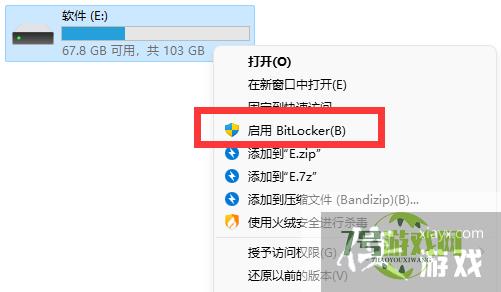
3、然后勾选“使用密码解锁驱动器”并输入想要设置的密码。
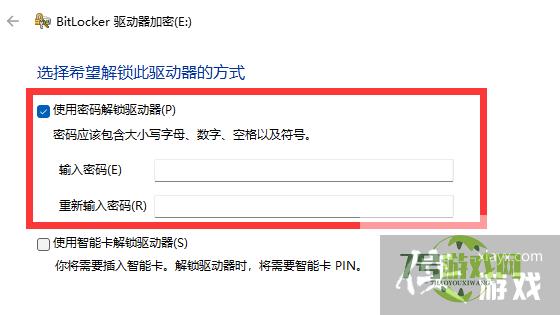
4、随后选择保存密码,避免遗忘。
5、保存完成后进入“下一步”就可以为u盘设置密码了。
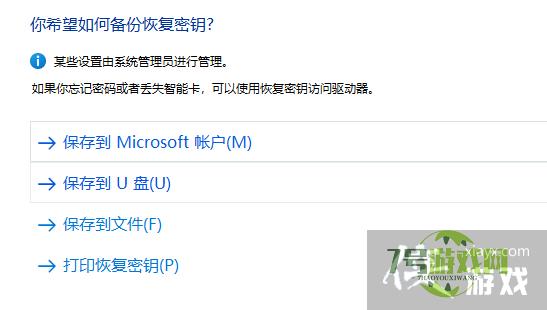
Win11 22H2系统自动弹出文件管理器怎么办?Win11 22H2文件管理器自动出现解决方法
阅读Win11/win10怎么移除微软 Edge 浏览器中的必应聊天按钮?
阅读Win11如何关闭登录密码?Win11关闭登录密码的两种解决方法
阅读Win11 双击文件夹弹出属性怎么办?Win11双击文件夹弹出属性解决方法
阅读Win11天气预报定位错误怎么回事?Win11天气预报定位不对解决方法
阅读Win11系统win键被锁怎么办?Win11win键被锁的解决方法
阅读explorer.exe无响应桌面卡死怎么办?explorer频繁卡死无响应的三种解决方法
阅读Win11怎么把C盘分成几个盘?Win11电脑磁盘分区的方法
阅读Win11电源高性能模式怎么开?Win11电源高性能模式设置方法
阅读




